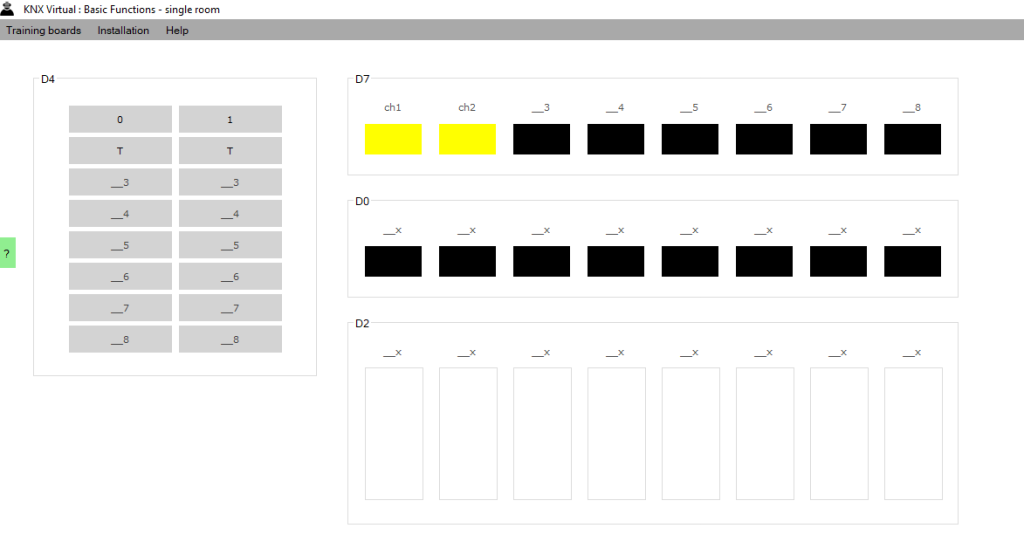Using KNX Virtual Ver 2.5
Create a new ETS5 project as below
- Create a new ETS project Using ETS 6.XXX
- Project Name : KNX Switching Basic Lighting
- Project No : SW-0000
Building Part
- Building Name : KNX Switching Lab
- Add Room : Lab
- Add Cabinet : KNX-DB
- Topology : TP
- 1 line connection : 1.1
KNX System Component
| No. | PUSH BUTTON | LOAD | FUNCTION |
| 1 | LEFT BUTTON CH1 | CH1 | OFF |
| 2 | RIGHT BUTTON CH1 | CH1 | ON |
| 3 | LEFT BUTTON CH2 | CH2 | TOGGLE ON/OFF |
| 4 | RIGHT BUTTON CH2 | CH2 | TOGGLE ON/OFF |
Step 1 -> Masukkan Nama Project, Building Name, Room, Cabinet ,

Step 2 ->Masukkan Devices dari katalog

Step 3 -> Setting Parameter setting untuk Push Button D4 CH1&CH2


Step 4 -> Setting Parameter setting untuk Switch Actuator D7 CH1&CH2


Step 5 -> Click menu workplace -> Open New Panel -> Group Addresses

Group Address Structure
- Group Address Structure:
- Main Group : Lighting
- Middle Group : Switch
- Group Addresses : Lamp 1 (Addresses 0/0/1)
- . Lamp 2 (Addresses 0/0/2)
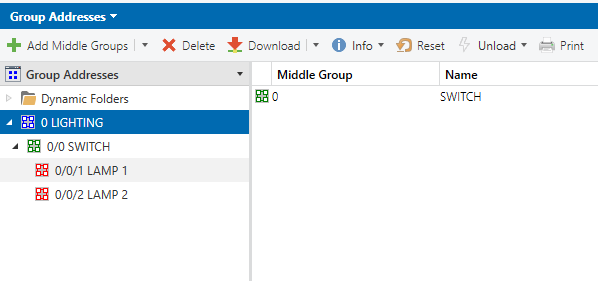
Step 6 -> Linkkan Group Address dengan D4 PB Switch CH1,CH2 , D7 Switch Actuator CH-1,CH-2. ikut pada Jadual Operasi 1.


Step 7 -> Keluarkan KNX Virtual Drive -> Installation Configuration
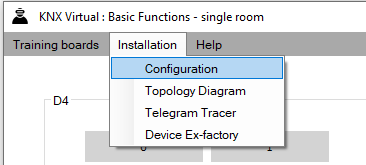


Step 8 -> Programming button di KNX Virtual ditekan dahulu seperti gambarajah.sehingga bertukar menjadi merah. Download All untuk device D4 dan D7 .

Step 9 -> Klik Download All dan akan keluar menu seperti dibawah


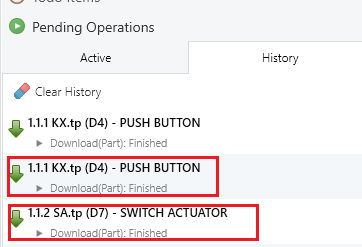
Step 10 -> Run Test di KNX Virtual